
|
ドキュメントの検索 |
Scroll |
Therefore™ Viewer でテキストベースのドキュメントを開くと、ドキュメント内の特定の語句を検索することができます。
 ドキュメント内を検索するにはどうすればよいですか?
ドキュメント内を検索するにはどうすればよいですか?
1.検索ウィンドウに目的の検索語を入力すると、一致する結果のリストが表示されます。既定では、検索ウィンドウは画面の右側にあります。表示されていない場合は、リボンの検索ボタンを押して表示します。
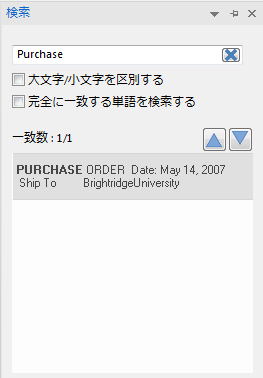
2.検索結果のエントリーをクリックすると、すぐにその場所にジャンプします。また、F3 キー(前へ)および Shift+F3 キー(次へ)を使用して移動することや、検索結果の上にある左右の矢印を選択して移動することができます。
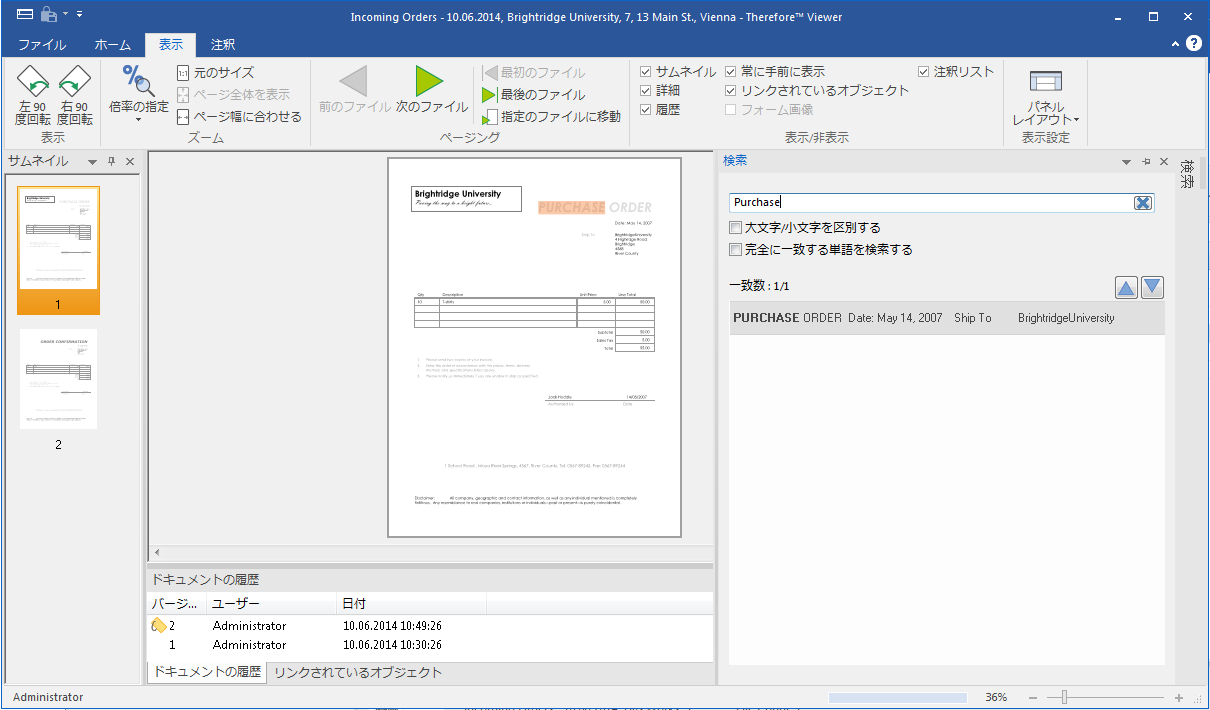
|
•Therefore™ Navigator の全文検索の一部として見つかったドキュメントを Therefore™ Viewer で開くと、検索語句が自動的にハイライトされます。 •このハイライト表示は、ほとんどのテキストベースのファイル形式で機能します。画像ベースの形式(TIFF や画像 PDF など)では、この機能はサポートされていません。 •複数の結果のハイライトは、Therefore™ Multi-Format Viewer を使用して表示した Microsoft® Office ドキュメントでのみサポートされています。検索を実行すると、一致するすべての語句がすぐにハイライトされます。 |

